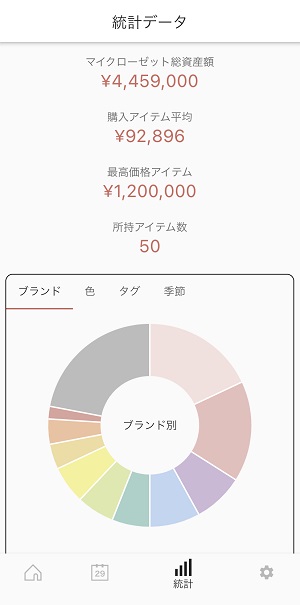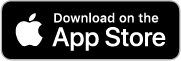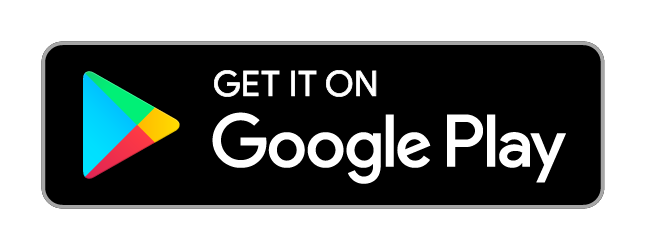アイテムの登録について
ジャスクロのアイテム登録はカンタン。
①写真を選択する(カメラで撮影/ライブラリから選ぶ)
②タグを選択する
③ブランドを選択する
④登録ボタンを押す
ただ、それだけです。
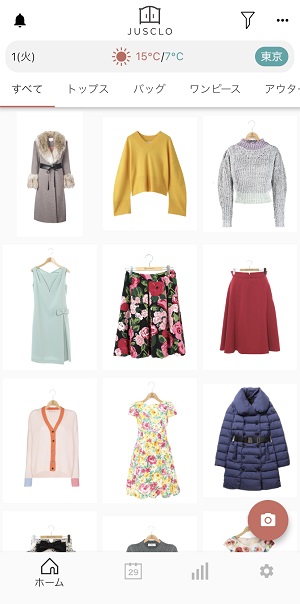
画面右下、【カメラのアイコン】を押します。
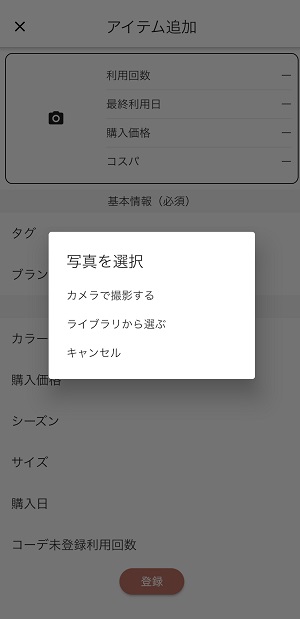
写真を選択する画面が出てくるので、「カメラで撮影する」か「ライブラリから選ぶ」どちらかを選んでください!
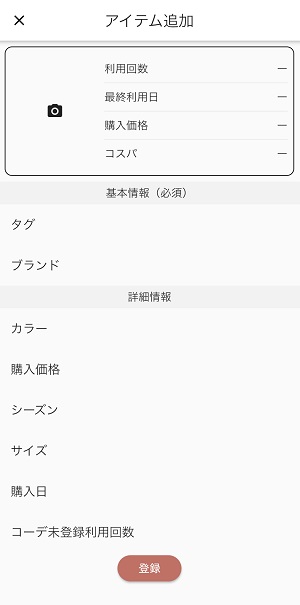
写真を選んだら、アイテムの詳細を入力する画面に移ります。
登録必須項目は【タグ】と【ブランド】です。
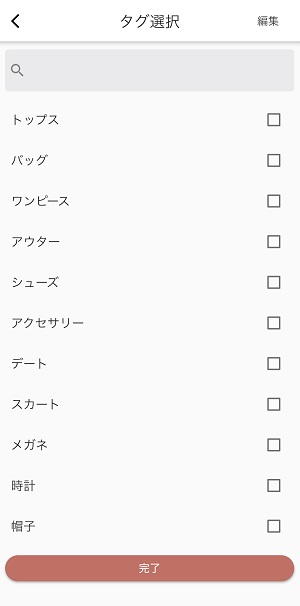
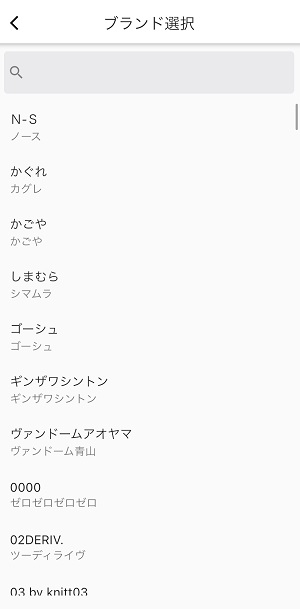
その他、カラー、購入価格、シーズン・サイズ・購入日・コーデ未登録利用回数が登録可能。
(【タグ】や【シーズン】は複数登録OK)
入力を終えたら、右上の【完了】を押すとアイテム登録完了です!
登録したアイテムの編集について
修正したい場合や内容を追加したい場合、カンタンに編集ができます。
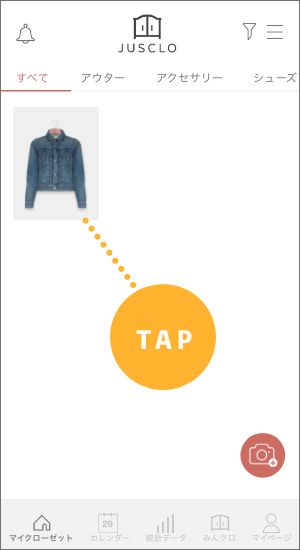
編集したいアイテムの画像を押すと編集画面へ移行します。
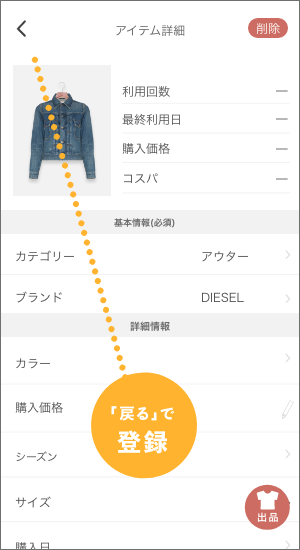
編集画面では画像をタップすれば再撮影が可能です。
もちろん、タグやメモなども編集可能。
修正が終わったら、左上の戻るボタンで再登録完了!
登録したアイテムの削除について
手持ちのアイテムを売る・捨てる・譲るなどして手放した際には、ジャスクロ上でもアイテムの削除が可能です。
「アイテム詳細」画面にて右上の✕ボタンを押すことで削除することができます。
※注意※
アイテムを削除しても、カレンダーにはコーデした履歴として画像が残ります。
絞り込み、並び替えについて
目当てのアイテムが見つけにくい場合、絞り込み機能や並び替え機能を使って見たいアイテムを一覧表示させることができます。
アイテムの絞り込みについて
まず、メニュー画面にて、右上の「絞り込みアイコン」を押します。
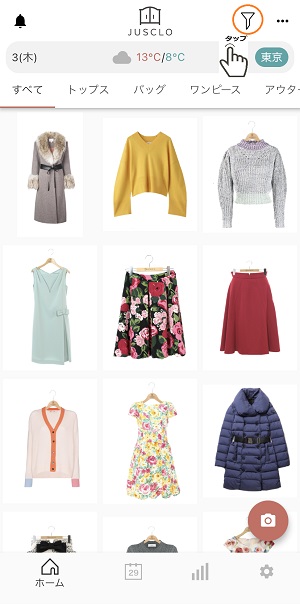
押すと下記の画面が出てきます。
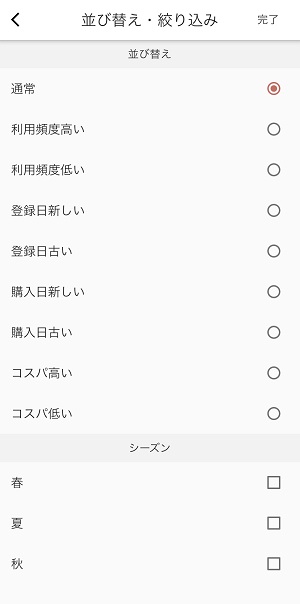
好きな項目を選んで、完了を押すと並び替え・絞り込みが可能!
アイテムの並び替えについて
まず、メニュー画面右上をタップして、「アイテム並び替え」を押します。
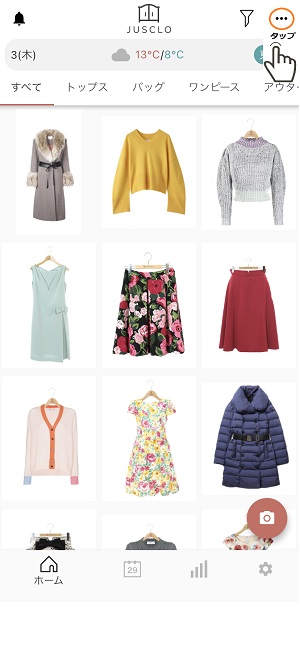
押すと、下記の画面が出てきます。
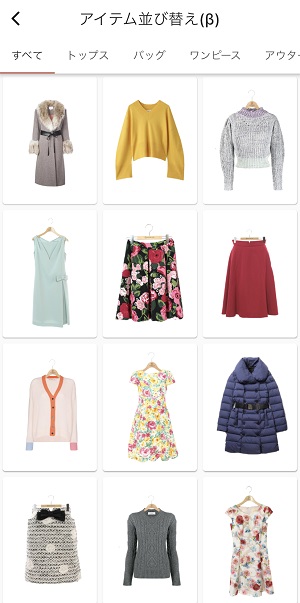
この画面で移動したいアイテムを長押しすると、ドラッグ&ドロップで並び替えができます!
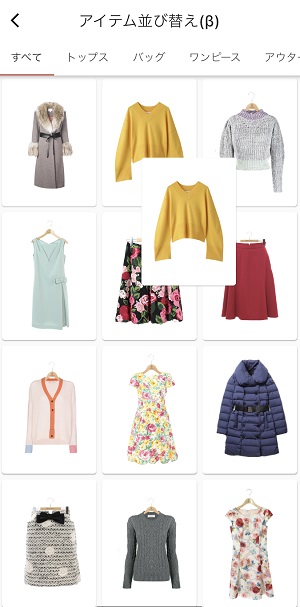
タグについて
タグの登録について
タグはチェックを入れるだけで登録が可能ですが、オリジナルタグの登録も可能です。
まずは、「タグ選択画面」にてオリジナルタグの名前を入力します。
「タグ選択画面」は、アイテム詳細画面から下記をタップ。
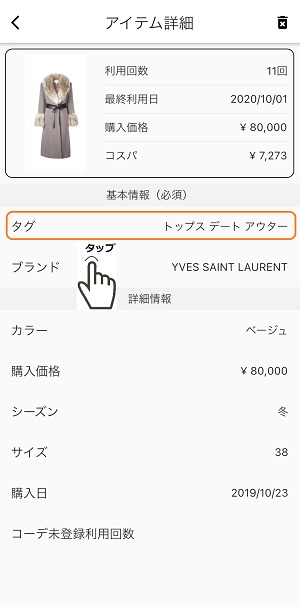
「タグ選択画面」が出てくるので、上部検索窓にオリジナルタグの名前を入力。
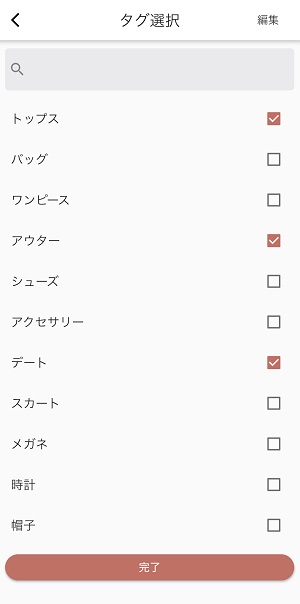
例えば「通勤用」と入力。
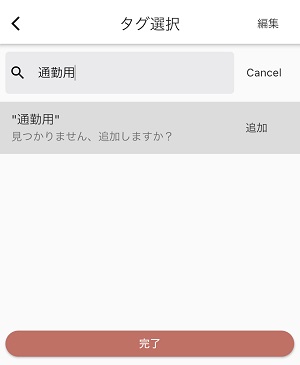
「追加」を押します。
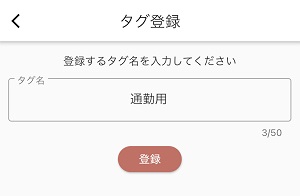
あとは登録をタップするだけでOK。
タグの削除について
使わないタグがある場合は、編集画面で削除が可能です。
「タグ選択」画面の右上にある「編集」をタップ。
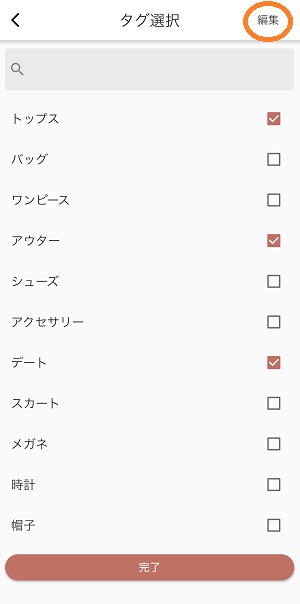
タグ一覧が表示されたら右側の✕をタップするだけです。
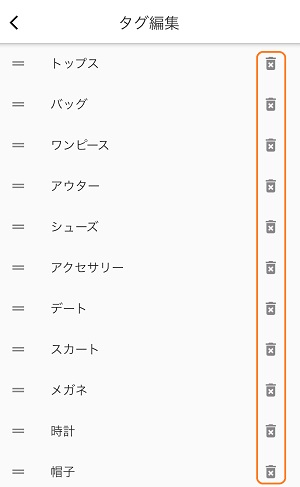
※注意※
すでにタグにアイテムが登録されている場合は削除できませんので、該当アイテムからチェックを外してからタグの削除を行ってください。
タグの修正について
すでに登録したタグは修正が可能です。
名称部分でタップすれば、キーボードが出てきて編集可能です。
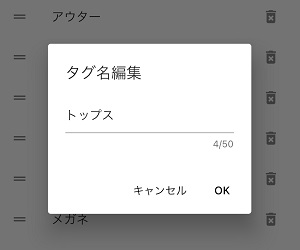
タグの並び替えについて
すでに登録したタグは並び替えが可能です。
長押しすれば、並び替え可能です。(並び替え後、アイテム一覧にて、アイテムが正しい位置に表示されない場合は、アプリの再起動を行ってください)
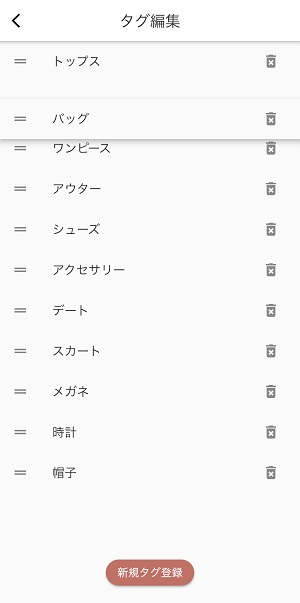
ブランド名について
ブランド名の登録について
ブランドも多数登録されていますが、タグ登録と同様に自由に追加できます。
まずは、「ブランド選択」画面の検索窓にブランドの名前を入力します。
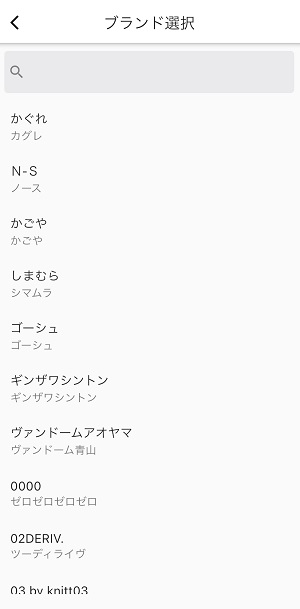
例えば「JUSCLO」と入力。
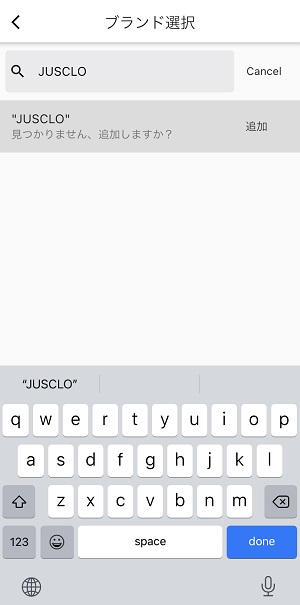
あとは「追加」をタップして、「ブランド名」「カナ表記」を入力し、「登録」を押せばOK。
登録したいブランド名が、既に登録済みのブランド名に含まれている場合(ブランド名追加ボタンが出てこない)
未登録のダミーのブランド名(「ダミーブランド」など)を
「ブランド選択」画面の検索窓に入力し、「追加」を押します。
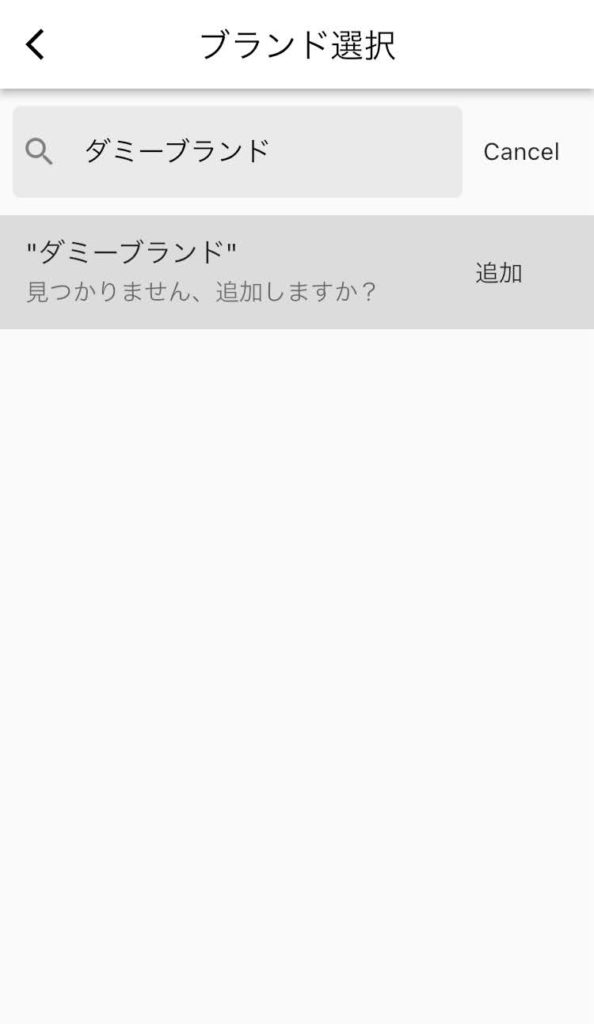
あとは通常のブランド名登録と同様、
登録したいブランドの「ブランド名」「カナ表記」を入力し、「登録」を押せばOK。
※ダミーで入力したブランド名が登録されることはございません。
コーディネートカレンダーの登録について
コーディネートカレンダーって何?
毎日のコーディネートをカレンダーに登録しておける機能です。
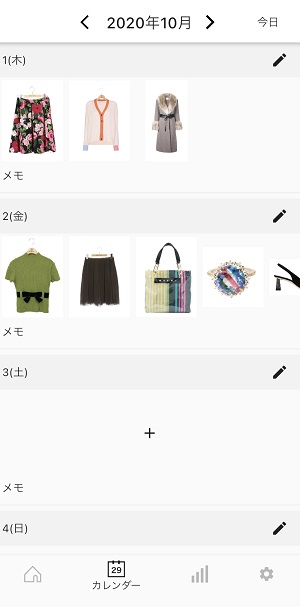
カレンダーでコーディネートを登録したい日付を選択し、アイテムを選ぶだけ。
トップス・スカート・靴・帽子・バッグなどコーディネートをドンドン登録!
選択が終われば、右上の【完了】を押します。
コーディネートカレンダーの修正
カレンダーを修正したい場合は、ホーム画面の下段にある【カレンダー】を押します。
カレンダーでコーディネートを修正したい日付を選択し、アイテムを選びなおします。
※注意※
アイテム詳細を開いて削除を選択してしまうと、アイテム情報が削除されてしまうのでご注意ください。
アイテムを削除しても、カレンダーにはコーデした履歴として画像が残ります。
統計データについて
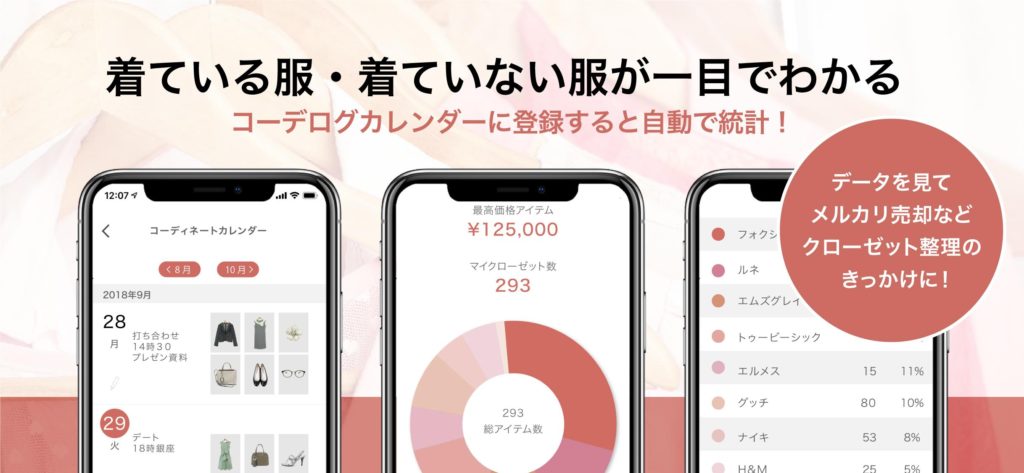
ジャスクロにはコーディネートカレンダーに登録したアイテムの着用頻度やトータル金額を自動で統計をとる機能があります。
これらを確認することで、たくさん着ている服・そうでない服が一目で把握でき、より一層クローゼットの中身をスマホで管理できるようになります。
統計データの見方
①マイクローゼットの総資産額
ジャスクロに登録したアイテムの金額が、【総資産額】と表示されます。
つまりこれは、あなたのクローゼットの「資産額」となります。
②購入アイテム平均
ジャスクロに登録したアイテム金額をアイテム数で割った【平均金額】となります。
③最高価格アイテム
ジャスクロに登録したアイテムの中で、一番高い金額のものが表示されています。
奮発して買ったコート?それとも大切な人からもらったバッグでしょうか?
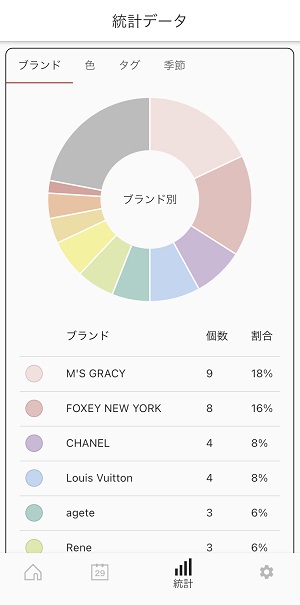
④登録ブランドの種類
登録しているブランドが円グラフと、テキストで数値化されます。
自分の持っているブランドの種類や数を把握するのに役立ちます。

⑤低着用頻度アイテム
コーディネートカレンダーに登録したものを「着用」と判断し、その着用回数の少ないアイテムが、その回数ごとに表示されています。
一度しか着ていないものや一度も着用していないアイテムを知ることで、今後のコーディネートに生かしたり・売却したり・手放したりするといった判断ができます。
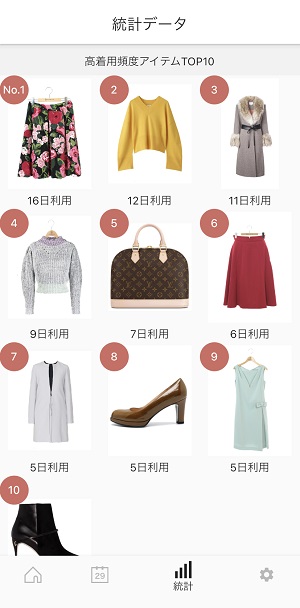
⑥高着用頻度アイテムTOP10
コーディネートカレンダーに登録したものを「着用」と判断し、その回数が多いアイテムをランキング形式で表示されています。
たくさん着たもの・お気に入りのアイテムを客観的に確認することができ、そのアイテムのコスパ確認や次に購入する際の参考にすることができます。
整理アイテムについて
整理アイテムの選択とは
マイクローゼットに登録したファッションアイテムの中で、もう着ないなどの理由で処分予定のアイテムを「整理予定アイテム」として登録しておくことができます。
メニュー画面右上をタップして、「整理アイテムを選択」を押すと整理したいアイテムを選ぶことができます。

選んだアイテムには三角の矢印がマークされます。
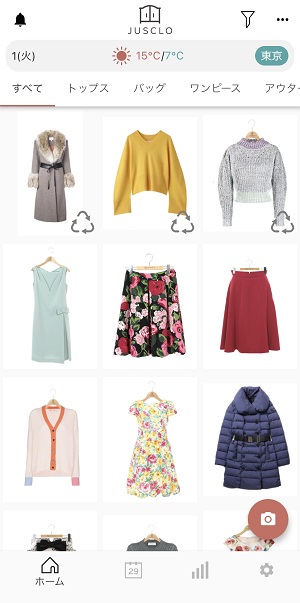
再びメニュー画面右上をタップして、「整理アイテム一覧」を押すと、以下のように選択したアイテムが一覧で表示されます。
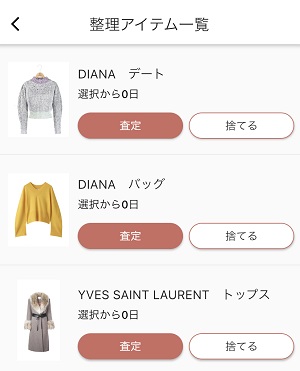
あまり着ていないものの判断は「統計データ」を利用すると便利ですよ。